win10360极速浏览器如何设置默认播放器为vlc win10怎样设置VLC为默认播放器
更新时间:2024-04-08 17:26:48作者:kzmyhome
Win10系统自带的媒体播放器功能虽然强大,但很多用户还是更喜欢使用VLC作为默认播放器,想要将VLC设置为Win10系统的默认播放器,只需简单几步即可完成。通过设置默认程序的方式,可以让系统在打开视频或音频文件时自动选择VLC进行播放,提升用户体验和使用效率。接下来我们就来详细介绍如何在Win10系统中将VLC设置为默认播放器。
具体方法:
1.找到控制面板,打开,图标如下

2.弹出的控制面板界面,选择右上角的类别。点击选择小图标
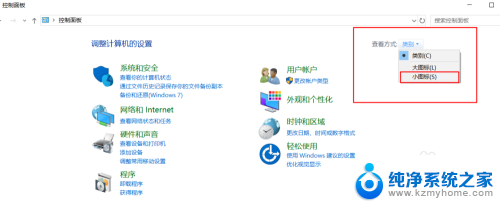
3.选择默认程序
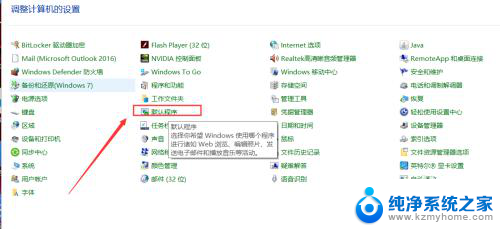
4.选择将文件协议或类型与文件关联
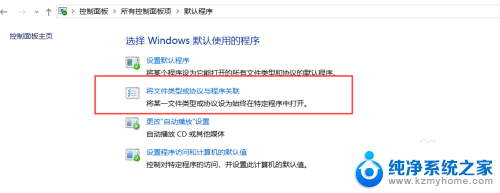
5.选择视频播放器,找到VLC
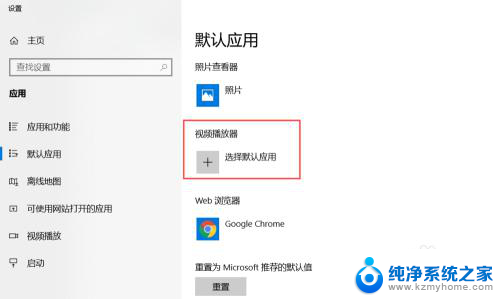
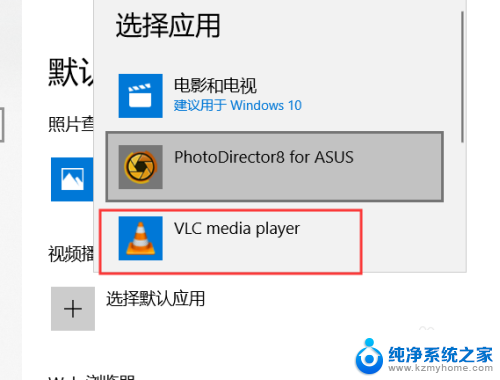
6.设置成功,找到视频文件。看到有vlc图标

以上就是关于win10360极速浏览器如何设置默认播放器为vlc的全部内容,有出现相同情况的用户可以按照以上方法解决。
win10360极速浏览器如何设置默认播放器为vlc win10怎样设置VLC为默认播放器相关教程
- win10修改默认视频播放器 Win10设置默认视频播放器方法
- win11怎么把百度设置为默认浏览器 Win11默认浏览器怎么设置
- 浏览器倍速播放怎么设置 MicrosoftEdge浏览器视频播放倍速调节方法
- 怎么取消浏览器默认打开方式 如何取消电脑默认浏览器
- win11浏览器怎么设置主页 win11浏览器默认主页修改方法
- ie浏览器默认主页网址win10 win10 IE11浏览器主页显示设置教程
- 打开ie默认跳转怎么设置 ie浏览器自动跳转edge如何取消
- win10文件资源管理器默认打开我的电脑 如何设置Win10打开资源管理器时默认显示我的电脑
- qq影音怎么倍速播放 QQ影音倍速播放怎么设置
- 电脑打开文档默认设置wps怎么改 WPS如何设置为默认打开方式
- 怎么测试显卡稳定性?教你几种简单有效的方法
- 美国全面封锁!NVIDIA、AMD、Intel的AI芯片非许可禁止销售到中国
- Windows 11 更新再爆蓝屏危机:微软紧急发布修补方案,如何解决蓝屏问题?
- 瑞银:微软数据中心投资放缓,目标价调整至480美元
- 干翻英伟达,总共分几步?实用攻略
- 微软win11更新后强制联网激活如何绕过?详细教程
微软资讯推荐
- 1 Windows 11 更新再爆蓝屏危机:微软紧急发布修补方案,如何解决蓝屏问题?
- 2 瑞银:微软数据中心投资放缓,目标价调整至480美元
- 3 干翻英伟达,总共分几步?实用攻略
- 4 微软win11更新后强制联网激活如何绕过?详细教程
- 5 微软警告:Outlook打字竟让CPU“爆表”,如何解决?
- 6 英伟达突袭“美国造”:投桃报李还是避税有道?
- 7 Nvidia投资5000亿欲建AI芯片全产业链,加速推动人工智能技术创新
- 8 详细教程:如何在电脑上安装Win7系统步骤解析,零基础教学,轻松搞定安装步骤
- 9 如何查看和评估电脑显卡性能与参数?教你如何正确选择电脑显卡
- 10 微软酝酿Win11新特性:图表显示过去24小时PC能耗数据
win10系统推荐
系统教程推荐
- 1 win11键盘突然变成快捷键 win11键盘快捷键取消方法
- 2 windows10复制文件需要管理员权限 如何解决需要管理员权限才能复制文件夹的问题
- 3 右键新建没有ppt怎么办 Win10右键新建菜单中没有PPT如何添加
- 4 打开电脑触摸板 win10触摸板功能开启
- 5 多个word在一个窗口打开 Word如何实现多个文件在一个窗口中显示
- 6 浏览器分辨率怎么调整 浏览器如何设置屏幕分辨率
- 7 笔记本电脑开不了机怎么强制开机 笔记本电脑按什么键强制开机
- 8 怎样看是不是独立显卡 独立显卡型号怎么查看
- 9 win11电脑唤醒不了 Win11睡眠无法唤醒怎么解决
- 10 无线网络密码怎么改密码修改 无线网络密码如何更改